Nokia N93I-1, N93I User Manual [lt]

Vartotojo
vadovas
Nokia N93i-1

ATITIKIMO DEKLARACIJA
©iuo dokumentu NOKIA CORPORATION
deklaruoja, kad ¹is gaminys RM-156
reikalavimus ir kitas jam taikomas s±lygas. Atitikimo deklaracijos kopij± galima rasti
svetainìje http://www.nokia.com/phones/declaration_of_conformity/.
© „Nokia“, 2007. Visos teisìs i¹saugotos.
„Nokia“, „Nokia Connecting People“, „Nseries“, N93i, „Visual Radio“ ir „Pop-Port“ yra
paprastieji arba registruotieji „Nokia Corporation“ prekiù ¾enklai. Nokia tune yra
„Nokia Corporation“ garso ¾enklas. Kiti èia minimù gaminiù ar çmoniù pavadinimai
gali bþti atitinkamù savininkù firmù vardai arba prekiù ¾enklai.
Draud¾iama bet kokiu bþdu atgaminti, perduoti, platinti ar i¹saugoti vis±
dokument± i¹tisai ar bet kuri± jo dalç be i¹ankstinio ra¹ti¹ko „Nokia“ leidimo.
This product is licensed under the MPEG-4 Visual Patent Portfolio License (i) for
personal and noncommercial use in connection with information which has been
encoded in compliance with the MPEG-4 Visual Standard by a consumer engaged
in a personal and noncommercial activity and (ii) for use in connection with
MPEG-4 video provided by a licensed video provider. No license is granted or shall
be implied for any other use. Additional information, including that relating to
promotional, internal, and commercial uses may be obtained from MPEG LA, LLC.
See <http://www.mpegla.com>.
©iam gaminiui yra suteikta „MPEG-4 Visual Patent Portfolio“ licencija: (i) asmenine
ar nekomercine veikla u¾siimanèio vartotojo pagal standart± „MPEG-4 Visual
Standard“ sukurtos informacijos asmeniniam ir nekomerciniam naudojimui;
(ii) licencijuoto vaizdo med¾iagos tiekìjo pateiktù MPEG-4 vaizdo çra¹ù
naudojimui. Kitiems tikslams nei tiesioginì, nei kitaip numanoma licencija
nesuteikiama. Daugiau informacijos apie med¾iagos naudojim± reklamos,
This product includes software licensed from Symbian
Software Ltd © 1998-2007. Symbian and Symbian OS
are trademarks of Symbian Ltd.
Java™ and all Java-based marks are trademarks or registered
trademarks of Sun Microsystems, Inc.
atitinka esminius direktyvos 1999/5/EB
vidiniams ar komerciniams tikslams galima gauti i¹ MPEG LA, LLC.
®r. <http://www.mpegla.com>.
Bendrovìs „Nokia“ veikla pagrçsta nuolatiniu tobulinimu. „Nokia“ pasilieka
teisê be i¹ankstinio çspìjimo keisti ir tobulinti bet kuriuos ¹iame dokumente
apra¹ytus gaminius.
TIEK, KIEK LEID®IA GALIOJANTYS ÇSTATYMAI, NEI „NOKIA“, NEI JOS LICENCIJÙ
DAVÌJAI NEPRISIIMA ATSAKOMYBÌS U® BET KURIÙ DUOMENÙ AR PAJAMÙ
PRARADIM¡ ARBA SPECIFINIUS, ATSITIKTINIUS, APLINKYBIÙ S¡LYGOJAMUS
AR NETIESIOGINIUS NUOSTOLIUS, KAD IR KOKIOS PRIE®ASTYS BÞTÙ
JUOS SUKÌLUSIOS.
©IO DOKUMENTO TURINYS ATSPINDI ESAM¡ PADÌTÇ. I©SKYRUS TAIKYTINOS TEISÌS
REIKALAVIMUS, DÌL ©IO DOKUMENTO TIKSLUMO, PATIKIMUMO IR TURINIO
NEPATEIKIAME JOKIÙ GARANTIJÙ, NEI KONKREÈIAI I©REIK©TÙ, NEI NUMANOMÙ,
ÇSKAITANT GARANTIJAS DÌL GALIMYBÌS PANAUDOTI ©I¡ INFORMACIJ¡
KOMERCINIAIS AR KONKREÈIAI PASKIRÈIAI PRITAIKYTAIS TIKSLAIS. „NOKIA“
PASILIEKA TEISÊ BET KURIUO METU IR BE I©ANKSTINIO ÇSPÌJIMO ©Ç DOKUMENT¡
KEISTI ARBA JÇ AT©AUKTI.
Galimybì çsigyti konkreèiù gaminiù ir jiems skirtù programù bei paslaugù çvairiose
vietovìse gali skirtis. Dìl i¹samesnìs informacijos ir galimybiù gauti çrang± tam
tikromis kalbomis pasiteiraukite „Nokia“ pardavìjo.
Eksporto apribojimai
©iame prietaise gali bþti reikmenù, technologijù ar programinìs çrangos, kuriems
gali bþti taikomi eksporto i¹ JAV ir kitù ¹aliù çstatymai. Çstatymams prie¹taraujantys
nukrypimai yra draud¾iami.
FCC/„INDUSTRY CANADA“ PAREI©KIMAS
Jþsù prietaisas gali trikdyti televizoriù ar radij± (pavyzd¾iui, kai telefonas
naudojamas ¹alia radijo bangas priimanèios çrangos). FCC arba „Industry Canada“
gali pareikalauti, kad nustotumìte naudotis savo telefonu, jei tokio trikdymo
neçmanoma pa¹alinti. Jei reikia pagalbos, kreipkitìs ç vietinç techninìs prie¾iþros
punkt±. ©is prietaisas atitinka FCC taisykliù 15 dalies reikalavimus. Naudojimui
taikomos dvi s±lygos: (1) ¹is prietaisas negali skleisti kenksmingù trikd¾iù; (2)
¹is prietaisas turi priimti bet kokius trikd¾ius, çskaitant tokius, kurie gali turìti
nepageidaujamos çtakos veikimui. Be ra¹ytinio „Nokia“ sutikimo pakeitês
ar patobulinês çrenginç, vartotojas gali netekti teisìs naudotis çranga.
Jþsù prietaise esanèias programas sukþrì ir jù savininkai gali bþti asmenys ar
subjektai, kurie nìra „Nokia“ filialai ar kaip nors susijê su ¹ia bendrove. „Nokia“
neturi nepriklausomù tiekìjù pateiktù programù autoriù teisiù ar intelektinìs
nuosavybìs teisiù. Taigi „Nokia“ neprisiima jokios atsakomybìs u¾ pagalbos dìl
programù naudojimo teikim± galutiniam vartotojui, ¹iù programù veikimo

kokybìs u¾tikrinim± ar u¾ ¹iose programose ir su jomis susijusioje med¾iagoje
pateiktos informacijos turinç. „Nokia“ neteikia jokiù garantijù dìl nepriklausomù
tiekìjù programù.
NAUDODAMI PROGRAMAS, JÞS PRIPA®ÇSTATE, KAD PROGRAMOS PATEIKIAMOS
ESAMOS BÞKLÌS, BE JOKIÙ GARANTIJÙ, RA©YTINIÙ AR SUVOKIAMÙ, ÇSTATYMÙ
LEID®IAMOSE RIBOSE. TAIP PAT PRIPA®ÇSTATE, KAD NEI „NOKIA“, NEI JOS FILIALAI
NETEIKIA JOKIÙ PAREI©KIMÙ AR GARANTIJÙ, RA©YTINIÙ AR SUVOKIAMÙ, BE
KITÙ GARANTIJÙ ÇSKAITANT NUOSAVYBÌS TEISÌS, TINKAMUMO PREKYBAI IR
KONKREÈIAM TIKSLUI GARANTIJAS BEI GARANTIJAS, KAD PROGRAMOS NEPA®EIS
JOKIÙ TREÈIÙJÙ ©ALIÙ PATENTÙ, PREKIÙ ®ENKLÙ, AUTORIÙ IR KITÙ TEISIÙ.
2 LEIDIMAS LT, 9253911

Turinys
Jþsù paèiù saugumui .................................8
Prisijunkite ...............................................12
Jþsù „Nokia N93i“...................................13
Re¾imai...................................................................................13
Nuorodos................................................................................15
Parametrai.............................................................................16
Sveiki! .....................................................................................16
Turinio perkìlimas i¹ kito prietaiso ................................17
Svarbiausi simboliai............................................................17
Klaviatþros u¾raktas (klaviatþros apsauga) .................18
Garso ir garsiakalbio valdymas........................................19
Laikrodis.................................................................................19
Laisvù rankù çranga.............................................................20
Rie¹o ir lê¹iù dangtelio juostelìs ....................................21
Atminties kortelì.................................................................21
Failù tvarkytuvì ...................................................................22
Atsisiùskite!...........................................................................24
®aidimai .................................................................................24
Paai¹kinimas .........................................................................24
Vaizdo apra¹ymas................................................................25
„Nokia“ palaikymas ir adresato informacija................25
Pradìkite................................................................................ 25
Papildomos programos...................................................... 25
Vaizdo kamera .........................................26
Filmavimas ............................................................................ 26
Fotografavimas.................................................................... 28
Galerija .....................................................33
Failù per¾iþra ir nar¹ymas ................................................33
Atvaizdai ir vaizdo çra¹ai................................................... 34
Vaizdo çra¹ù redagavimas.................................................35
Atvaizdù redagavimas........................................................ 36
Skaidriù demonstracija...................................................... 37
TV i¹vesties re¾imas............................................................38
Albumai.................................................................................. 38
Atvaizdù spausdinimas......................................................39
Atminties atlaisvinimas..................................................... 39
Atsarginìs rinkmenù kopijos............................................ 40
Pateiktys ................................................................................ 40
Spausdinimas internetu ....................................................40
Pateikimas vie¹ai per¾iþrai internete ............................ 40

Muzikos grotuvas.................................... 42
Muzikos çra¹ù çtraukimas ..................................................42
Muzikos çra¹ù atkþrimas ...................................................42
Fonoteka.................................................................................43
Perkelti muzik±.....................................................................43
Prane¹imai ............................................... 46
Teksto ra¹ymas.....................................................................47
Prane¹imù ra¹ymas ir siuntimas......................................49
Gautieji –prane¹imù gavimas..........................................51
Pa¹to dì¾utì .........................................................................52
SIM kortelìje esanèiù prane¹imù per¾iþra...................55
Prane¹imù parametrai........................................................55
Kalendorius...............................................75
Kalendoriaus çra¹ù kþrimas .............................................. 75
Kvietimai susitikti ...............................................................75
Kalendoriaus vaizdai .......................................................... 76
Kalendoriaus çra¹ù tvarkymas.......................................... 76
Kalendoriaus parametrai...................................................76
Programos.................................................77
„Visual Radio“....................................................................... 77
„RealPlayer“ .......................................................................... 79
„Adobe Flash Player“ .......................................................... 81
Kino re¾isierius..................................................................... 82
Vaizdo çra¹ù centras...........................................................83
Adresù (telefonù) knyga ........................ 60
Vardù ir numeriù i¹saugojimas........................................60
Adresatù kopijavimas .........................................................61
Skambìjimo tonù siejimas su adresatais......................62
Adresatù grupiù kþrimas...................................................62
Skambinimas ........................................... 64
Balso skambuèiai.................................................................64
Vaizdo skambuèiai...............................................................66
Vaizdo paskirsta...................................................................67
Atsiliepimas arba atsisakymas atsiliepti.......................70
®urnalas..................................................................................72
Internetas .................................................86
Interneto prieigos ta¹kas...................................................86
Interneto nar¹yklì...............................................................86
Paslaugos............................................................................... 88
®ymù per¾iþra ...................................................................... 91
Rinkmenù atsisiuntimas ir pirkimas............................... 91
Atsijungimas.........................................................................91
Ry¹io saugumas ................................................................... 92
Ry¹iai.........................................................93
Belaidis LAN tinklas............................................................93
Ry¹ys su kompiuteriu ......................................................... 95

Duomenù perdavimo kabelis............................................96
„Bluetooth“ ry¹ys.................................................................96
Infraraudonùjù spinduliù ry¹ys..................................... 100
Sinchronizacija.................................................................. 100
Ry¹iù tvarkytuvì ............................................................... 101
Televizoriaus konfigþravimas........................................ 102
Namù tinklas...................................................................... 102
Modemas ............................................................................ 106
Padìties nustatymas........................................................ 106
Ra¹tinì................................................... 108
Diktofonas .......................................................................... 108
Keitiklis................................................................................108
Skaièiuoklì .........................................................................108
U¾ra¹ai.................................................................................109
„Zip manager“.................................................................... 109
„Quickoffice“...................................................................... 109
„Adobe Reader“................................................................. 110
Brþk¹ninio kodo skaitytuvas.......................................... 111
Prietaiso pritaikymas jþsù
reikmìms ............................................... 112
Aplinka –tonù nustatymas............................................ 113
Prietaiso i¹vaizdos pakeitimas...................................... 114
Aktyvusis laukimo re¾imas............................................. 114
Priemonìs.............................................. 116
Daugialypìs terpìs klavi¹as............................................116
Balso komandos.................................................................116
Çtaisù valdyklì ....................................................................117
Programù tvarkytuvì........................................................118
Autoriù teisiù saugomù rinkmenù
çjungimo raktai ..................................................................120
Parametrai............................................. 121
Telefonas..............................................................................121
Skambuèiai..........................................................................123
Ry¹ys.....................................................................................124
Datos ir laiko ......................................................................128
Saugumo..............................................................................128
Ry¹iù peradresavimas.......................................................131
Ry¹iù draudimo..................................................................131
Tinklo ....................................................................................132
Priedai ..................................................................................132
Nesklandumù ¹alinimas........................ 134
Klausimai ir atsakymai.....................................................134
Informacija apie baterijas.................... 138
Çkrovimas ir i¹krovimas....................................................138
„Nokia“ baterijù atpa¾inimo instrukcija .....................138

Prie¾iþra.................................................141
Papildoma saugumo informacija......... 143
Rodyklì .................................................. 147

Jþsù paèiù saugumui
Perskaitykite ¹ias paprastas taisykles. Nepaisydami ¹iù
taisykliù, galite sukelti pavojù arba nusi¾engti çstatymams.
Norìdami gauti daugiau informacijos, perskaitykite i¹samù
vartotojo vadov±.
ÇJUNKITE SAUGIAI Neçjunkite prietaiso,
kai belaid¾iu telefonu naudotis draud¾iama
arba kai jis gali sukelti trikd¾ius ar pavojù.
SVARBIAUSIA –SAUGUS EISMAS
Nepa¾eiskite vietiniù çstatymù. Vairuodami
rankomis valdykite tik automobilç.
Svarbiausias dalykas, apie kurç turite
galvoti vairuodami, –saugus eismas.
TRIKD®IAI Visi belaid¾iai prietaisai gali bþti
jautrþs trikd¾iams, kurie gali turìti çtakos jù
veikimui.
I©JUNKITE LIGONINÌSE Laikykitìs visù
apribojimù. I¹junkite prietais± prie
medicininìs çrangos.
I©JUNKITE ORO TRANSPORTO
PRIEMONÌSE Laikykitìs visù apribojimù.
Belaid¾iai prietaisai gali sukelti trikd¾ius
oro transporto priemonìse.
8
I©JUNKITE PILDAMI DEGALUS Nesinaudokite
prietaisu degalinìse. Nesinaudokite prie degalù
ar cheminiù med¾iagù.
I©JUNKITE NETOLI SPROGDINIMO VIETÙ
Laikykitìs visù apribojimù. Nesinaudokite
prietaisu ten, kur vykdomi sprogdinimo darbai.
NAUDOKITÌS ATID®IAI Laikykite telefon± tik
taip, kaip paai¹kinta gaminio dokumentuose.
Be reikalo nelieskite antenos.
KVALIFIKUOTA PRIE®IÞRA ©ç gaminç çdiegti
arba taisyti gali tik kvalifikuoti specialistai.
PRIEDAI IR BATERIJOS Naudokite tik
aprobuotus priedus ir baterijas. Nejunkite
nesuderinamù prietaisù.
ATSPARUMAS VANDENIUI Jþsù prietaisas
nìra atsparus vandeniui. Neleiskite jam
sudrìkti.
ATSARGINÌS KOPIJOS Pasidarykite visos
jþsù prietaise esanèios svarbios informacijos
atsargines-kopijas duomenù laikmenose
arba kur nors u¾sira¹ykite ¹i± informacij±.

JUNGIMAS PRIE KITÙ PRIETAISÙ Prie¹
prijungdami ¹ç prietais± prie kito prietaiso,
pastarojo vartotojo vadove perskaitykite
i¹samias saugumo instrukcijas. Nejunkite
nesuderinamù prietaisù.
SKAMBINIMAS SKUBIOS PAGALBOS
TARNYBOMS Patikrinkite, ar prietaiso
telefono funkcija çjungta ir veikia.
Klaviatþra yra çjungta tik telefonui veikiant
atlenkimo-re¾imu. Paspauskite baigimo
klavi¹± tiek kartù, kiek reikia ekrano turiniui
i¹trinti ir perjungti telefon± ç laukimo re¾im±.
Surinkite skubios pagalbos tarnybos numerç
ir paspauskite skambinimo klavi¹±.
Pasakykite, kur esate. Neu¾baikite
pokalbio tol, kol jums neleis.
Apie jþsù prietais±
©iame vartotojo vadove apra¹ytas belaidis prietaisas yra
aprobuotas naudoti EGSM 900, 1800, 1900 ir UMTS 2100
tinkluose. I¹samesnìs informacijos apie tinklus kreipkitìs
ç savo paslaugù teikìj±.
Naudodamiesi çvairiomis ¹io prietaiso funkcijomis,
nepa¾eiskite jokiù çstatymù bei vietiniù tradicijù
ir gerbkite kitù ¾moniù privatum± bei jù teises,
çskaitant autoriù teises.
Dìl autoriù teisiù apsaugos gali bþti draud¾iama kopijuoti,
keisti, perduoti ar persiùsti kai kuriuos atvaizdus, muzik±
(çskaitant skambìjimo tonus) ir kit± med¾iag±.
Jþsù prietaisu galima prisijungti prie interneto ir u¾megzti
çvairiù rþ¹iù ry¹ius su kitais prietaisais. Kaip ir kompiuteriui,
jþsù prietaisui gali pakenkti virusai, kenksmingi prane¹imai
ir programos, kita kenksminga med¾iaga. Bþkite atsargþs ir
atidarykite prane¹imus, priimkite pra¹ymus u¾megzti ry¹ç,
siùskitìs çvairi± med¾iag± ir diekite programas tik i¹
patikimù ¹altiniù. Kad labiau apsaugotumìte savo
prietais±, jame ir prijungtame kompiuteryje çdiekite,
naudokite ir reguliariai atnaujinkite antivirusinê
programinê çrang±, ugniasienê ir kit± susijusi±
programinê çrang±.
Perspìjimas: norìdami naudotis bet kuriomis ¹io
prietaiso funkcijomis, i¹skyrus ¾adintuvo, çjunkite
prietais±. Neçjunkite belaid¾io prietaiso, kai jis
gali sukelti trikd¾ius ar pavojù.
Ra¹tinìs programù savybìs yra pana¹ios ç programù
„Microsoft Word“, „Microsoft PowerPoint“ ir
„Microsoft Excel“ (i¹ paketù „Microsoft Office 2000“,
„Microsoft Office XP“ ir „Microsoft Office 2003“) savybes.
Ne visù formatù failus galima per¾iþrìti ar tvarkyti.
Tokiù procesù, kaip aktyvus vaizdo çra¹ù paskirstos seansas
arba greitasis-duomenù ry¹is, metu prietaisas gali çkaisti.
9

Da¾niausia tai yra normalu. Jei çtariate, kad prietaisas
blogai veikia, nune¹kite jç ç artimiausi± çgaliot±j± taisykl±.
Jþsù prietaise gali bþti çra¹ytos kelios ¾ymos ar nuorodos,
nukreipianèios ç nesaistomù jokiais verslo ry¹iais su „Nokia“
tiekìjù tinklalapius ar suteikianèios leidim± ç juos patekti.
„Nokia“ neremia ¹iù tinklalapiù ir dìl jù neprisiima jokios
atsakomybìs. Jeigu nusprêsite atidaryti ¹iuos tinklalapius,
turite imtis visù atsargumo priemoniù dìl jù saugumo ir
turinio, kaip ir atidarydami kitus tinklalapius.
Tinklo paslaugos
Norìdami naudotis telefonu, turite sudaryti sutartç su
belaid¾io tinklo paslaugù teikìju. Kad veiktù daugelis ¹iù
funkcijù, turi bþti teikiamos specialios tinklo paslaugos.
Gali bþti paslaugù, kurias teikia ne visi tinklai, taip pat gali
bþti tinklù, kurie gali reikalauti, kad norìdami naudotis
tinklo paslaugomis sutvarkytumìte tam tikrus formalumus
su savo paslaugù teikìju. Jþsù paslaugù teikìjas gali
pateikti jums nurodymus ir paai¹kinti, kokie mokesèiai
bus taikomi. Kai kuriuose tinkluose funkcijoms,
vadinamoms tinklo paslaugomis, gali bþti taikomi
apribojimai. Pavyzd¾iui, kai kuriuose tinkluose gali bþti
neçmanoma siùsti visù ra¹menù ir naudotis paslaugomis,
kurios priklauso nuo tam tikros kalbos-.
Jþsù paslaugù teikìjas gali nustatyti, kad jþsù prietaise kai
kurios funkcijos bþtù i¹jungtos ar neçjungtos. Tokiu atveju
¹ios funkcijos nebus rodomos jþsù prietaiso meniu. Jþsù
prietaisas gali turìti ir tam tikr± s±rank±, t. y. jame gali
bþti pakeisti meniu pavadinimai, tvarka ir piktogramos.
I¹samesnìs informacijos kreipkitìs ç paslaugù teikìj±.
©is prietaisas ry¹iui gali naudoti TCP/IP protokolù pagrindu
veikiantç WAP 2.0 protokol± (HTTP ir SSL). Kai kurios
prietaiso funkcijos –MMS, nar¹yklì, el.-pa¹tas, rinkmenù
parsisiuntimo per nar¹yklê ar MMS funkcijos –gali veikti
tik tada, kai tinklas teikia atitinkamas paslaugas.
Informacijos apie galimybê naudotis SIM kortelìs
paslaugomis teiraukitìs savo SIM kortelìs pardavìjo.
Tiekìjas gali bþti paslaugù teikìjas ar kitas pardavìjas.
Priedai, baterijos ir çkrovikliai
Prie¹ i¹imdami baterij±, visada i¹junkite prietais± ir
atjunkite jç nuo çkroviklio.
Patikrinkite çkroviklio, kurç rengiatìs naudoti su ¹iuo
prietaisu, modelio numerç. Su ¹iuo prietaisu galima naudoti
¹iuos maitinimo ¹altinius: DC-4, AC-3 ir AC-4 çkroviklius,
taip pat AC-1, ACP-8, ACP-9, ACP-12, LCH-8, LCH-9
arba LCH-12 çkroviklius, kartu naudojant çkroviklio
adapterç CA-44.
©iame prietaise galima naudoti baterij± BL-5F.
10

Perspìjimas: su ¹io modelio prietaisu naudokite
tik „Nokia“ aprobuotas baterijas, çkroviklius ir priedus.
Naudodami kitokiù rþ¹iù baterijas, çkroviklius ar
priedus, galite netekti visù garantijù, be to, tai
gali bþti pavojinga.
Pasiteiraukite pardavìjo, kurie priedai yra aprobuoti.
Kai atjungiate bet kurio priedo maitinimo laid±,
traukite u¾ ki¹tuko, o ne u¾ laido.
11
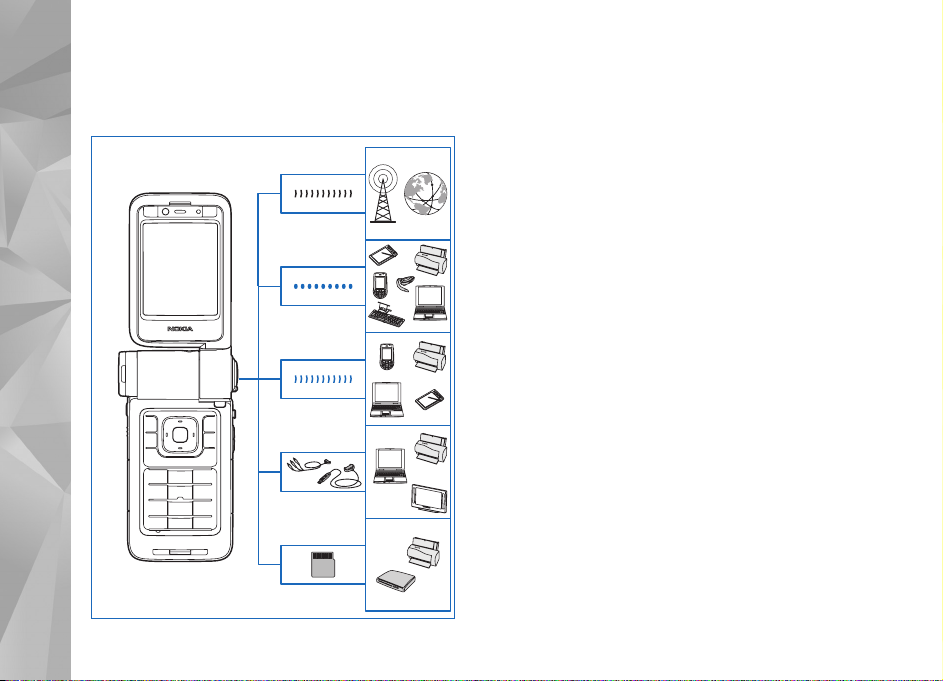
Prisijunkite
Prisijunkite
12
2G ir 3G
„Bluetooth“
WLAN
USB ir
TV i¹vestis
Atminties
kortelì
Naudokite savo prietais± 2G ir 3G tinkluose. ®r. „Apie jþsù
prietais±“, 9 psl.
Naudokite „Bluetooth“ technologij±, pavyzd¾iui, norìdami
perkelti failus ir prisijungti prie suderinamù priedù.
®r. „„Bluetooth“ ry¹ys“, 96 psl.
Naudokite infraraudonus spindulius, pavyzd¾iui, norìdami
perkelti ir sinchronizuoti duomenis tarp suderinamùjù
prietaisù. ®r. „Infraraudonùjù spinduliù ry¹ys“, 100 psl.
Naudokite belaidç LAN tinkl± norìdami prisijungti prie
interneto ir WLAN leid¾iamù prietaisù. ®r. „Belaidis LAN
tinklas“, 93 psl.
Naudokite „Nokia“ ry¹io kabelç CA-53 norìdami prisijungti
prie suderinamù prietaisù, pavyzd¾iui, spausdintuvù ir
asmeniniù kompiuteriù. ®r. „Duomenù perdavimo kabelis“,
96 psl. Naudokite Nokia Video Cable CA-64U, norìdami
prisijungti prie suderinamojo televizoriaus.
®r. „Televizoriaus konfigþravimas“, 102 psl.
Naudokite suderinam± „miniSD“ kortelê, pavyzd¾iui,
norìdami perkelti duomenis ar padaryti atsargines
informacijos kopijas. ®r. „Atminties kortelìs priemonì“,
22 psl.

Jþsù „Nokia N93i“
Modelio numeris: Nokia N93i-1
Toliau vadinamas „Nokia N93i“.
Re¾imai
Jþsù prietaisas gali veikti keturiais mechaniniais re¾imais,
tinkanèiais skirtingoms situacijoms: sulenkimo re¾imu
ne¹iojant, atidaryto telefono re¾imu naudojantis telefonu,
vaizdo re¾imu filmuojant ir fotografuojant bei per¾iþros
re¾imu per¾iþrint atvaizdus ir vaizdo çra¹us. Norìdami
perjungti re¾im±, pasukite dangtelç ir ekran± su
besisukanèia a¹imi. Prie¹ pasikeièiant re¾imui,
telefonas trumpam sustoja.
Sulenkimo re¾imas
Jei prietaiso dangtelis u¾darytas,
pagrindinis ekranas i¹sijungia,
o dangtelio ekranas nu¹vinta. Visi
çeinantys skambuèiai nutraukiami,
nebent esate çjungê garsiakalbç arba
laisvù rankù çrang±. Jei turite praleistù
skambuèiù, el. lai¹kù, neskaitytù
prane¹imù ar kai çkraunate, u¾sidega
dangtelio simbolis. Kaip pakeisti
dangtelio ekrano parametrus, ¾r. „Dangtelio ekranas“, 122
psl. Jei esate çjungê grotuv±, garso çra¹o atkþrimas nìra
nutraukiamas.
Telefonui veikiant sulenkimo re¾imu, dangtelio ekrane
rodomas laikrodis ir bþsenos informacija. Ekranui veikiant
laukimo re¾imu, gali bþti rodomas signalo stiprumas,
baterijos çkrovos juostelìs, informacija apie laik±, bþsenos
simboliai ir çjungtos aplinkos pavadinimas (jei çjungta
aplinka yra ne Çprastinì). Jei naudojate muzikos grotuv±
garso çra¹ui klausytis, bus rodomos gars± nurodanèios
juostelìs ir informacija apie çra¹±. Norìdami atkurti,
laikinai sustabdyti, atkurti kit± ar ankstesnç garso çra¹±
arba padidinti ar suma¾inti gars±, naudokite ¹oninius
per¾iþros klavi¹us.
Jei naudojate „Visual Radio“ telefonui veikiant sulenkimo
re¾imu, vaizdo med¾iaga dangtelio ekrane nerodoma.
Galite i¹saugoti kelias i¹ anksto nustatytas stotis
nurodydami stoties pavadinim±, da¾nç ir vietos informacij±.
©i informacija rodoma dangtelio ekrane. Norìdami çjungti
ar i¹jungti gars±, pakeisti stotç ar ie¹koti kitù stoèiù,
naudokite ¹oninç per¾iþros klavi¹±.
Taip pat gali bþti rodomas kalendorius, ¾adintuvas,
prane¹imai apie praleistus skambuèius ir naujus gautus
prane¹imus. Norìdami per¾iþrìti gautus tekstinius
Jþsù „Nokia N93i“
13

prane¹imus ir gautù daugiaformaèiù prane¹imù teksto
ar vaizdo objektus, atlenkite dangtelç ir per¾iþrìkite
prane¹im± pagrindiniame ekrane.
Apie çeinanèius prane¹imus perspìja çprastas prane¹imù
tonas ir prane¹imas. I¹ dangtelio ekrano parametrù
pasirinkite Atsil. atidarius dangtelç, kad galìtumìte
atsiliepti atlenkê telefon±. Jei prie prietaiso prijungta
suderinama laisvù rankù çranga, paspauskite ant çrangos
esantç klavi¹±. Jei norite pakeisti parametrus, ¾r. „Dangtelio
Jþsù „Nokia N93i“
ekranas“, 122 p.
Norìdami atsiliepti ç skambutç ar naudotis meniu, atlenkite
dangtelç.
Norìdami naudoti blykstê kaip ¹viesos signal±, paspauskite
blykstìs klavi¹± prietaiso ¹one. Norìdami valdyti ¹viesos
signal±, atlikite ¾emiau i¹vardintus veiksmus:
• Vien± kart± paspauskite blykstìs klavi¹±.
©viesos signalas ¹vieèia 1,5 sekundìs.
• Paspauskite blykstìs klavi¹± du kartus. ©viesos
signalas ¹vieèia 3 minutes arba tol, kol vìl paspausite
blykstìs klavi¹±.
• Palaikykite nuspaudê blykstìs klavi¹±. ©viesos signalas
çjungiamas ir ¹vieèia tol, kol laikote nuspaudê klavi¹±,
arba kol praeina 3 minutìs.
Atlenkimo re¾imas
Atlenkus dangtelç, atlenkimo
re¾imas çsijungia automati¹kai:
nu¹vinta pagrindinis ekranas,
çsijungia klaviatþra, ir galite
naudotis meniu. Pereikite meniu.
Atlenkimo re¾imas çsijungia net
ir tada, jei dangtelis nìra visi¹kai
atlenktas. Dangtelis atsilenkia
beveik 160 laipsniù kampu, kaip
parodyta paveikslìlyje. Nebandykite jo atlenkti daugiau.
Vaizdo re¾imas
Atlenkê dangtelç 90 laipsniù
kampu, laikykite prietais± ¹onu
ir pasukite dangtelç ¾emyn taip,
kad pagrindinis ekranas bþtù
nukreiptas ç jus; taip çjungiamas
vaizdo re¾imas. Çsijungia
pagrindinì vaizdo kamera,
ir ekrane matote vaizd±,
kurç galite u¾fiksuoti.
Vaizdo re¾imu galite filmuoti ir
fotografuoti. ®r. „Vaizdo kamera“,
26 psl.
14

Jei telefonas veikia vaizdo re¾imu, skaitinì klaviatþra
neveikia (i¹skyrus meniu klavi¹±). Galite naudoti
fiksavimo klavi¹±, mastelio klavi¹±, ¹oninç per¾iþros
klavi¹±, vaizdo kameros re¾imo klavi¹± ir blykstìs
klavi¹± (visi ¹ie klavi¹ai yra prietaiso ¹one),
çjungimo klavi¹± ir horizontalaus re¾imo pasirinkimo
klavi¹us, esanèius prie pagrindinio ekrano.
Per¾iþros re¾imas
Kai esant sulenktam dangteliui pakeliate ekrano su
besisukanèia a¹imi ¹on±, çjungiamas per¾iþros re¾imas.
Per¾iþros re¾imas
naudojamas:
• atvaizdams
per¾iþrìti;
• fotografijoms ir
filmams, saugomiems
galerijoje, suaktyvinti
ir skaidrìms ¾iþrìti;
• laisvù rankù vaizdo
skambuèiams atlikti ir tiesioginiam vaizdo çra¹ui siùsti
vaizdo ry¹io metu. Pakreipkite ekran± antrinei vaizdo
kamerai tinkamiausiu kampu.
Nuorodos
Norìdami greitai naudoti kuo daugiau savo prietaiso
funkcijù, naudokite nuorodas. I¹samesnìs informacijos
apie ¹i± funkcij± ie¹kokite atitinkamuose ¹io vartotojo
vadovo skyriuose.
Laukimo re¾imas
Norìdami perjungti atidarytas programas, palaikykite
paspaudê klavi¹± ir pasirinkite program±. Jei lieka ma¾ai
laisvos atminties, prietaisas kai kurias programas gali
u¾daryti. Prie¹ u¾darydamas program±, prietaisas i¹saugo
jos duomenis.
Palikus programas veikti fone, baterija gali i¹sikrauti
greièiau ir veikti trumpesnç laik±.
• Norìdami çjungti kamer±, iki galo paspauskite
fiksavimo klavi¹± prietaisui veikiant vaizdù re¾imu.
• Norìdami surinkti savo balso pa¹to dì¾utìs numerç
(tinklo paslauga), palaikykite paspaudê .
• Norìdami atidaryti daugiaformates programas,
paspauskite . ®r. „Daugialypìs terpìs klavi¹as“,
116 psl.
• Jei norite pakeisti aplink±, paspauskite ir
pasirinkite aplink±.
• Norìdami perjungti Çprastinì ir Begarsì aplinkas,
paspauskite ir palaikykite nuspaudê . Jei kalbatìs
su dviem pa¹nekovais, taip galite perjungti i¹ vienos
linijos ç kit±.
Jþsù „Nokia N93i“
15

• Jei norite atidaryti vìliausiai rinktù numeriù s±ra¹±,
paspauskite .
• Norìdami naudoti balso komandas, paspauskite
ir palaikykite paspaudê de¹. pasirink. klavi¹.
• Jei norite prisijungti prie Pasl. nar¹., paspauskite ir
palaikykite paspaudê . ®r. „Paslaugos“, 88 psl.
Norìdami su¾inoti, kokios dar nuorodos galimos, kai
prietaisas veikia laukimo re¾imu, ¾r. „Aktyvusis laukimo
re¾imas“, 114 p.
Jþsù „Nokia N93i“
Teksto ir s±ra¹ù redagavimas
• Norìdami pa¾ymìti element± s±ra¹e, pereikite prie jo ir
tuo paèiu metu paspauskite ir .
• Norìdami pa¾ymìti kelis s±ra¹o elementus, paspauskite
ir palaikykite paspaudê ir tuo paèiu metu
paspauskite arba . Norìdami baigti pasirinkim±,
i¹ prad¾iù atleiskite arba , tada .
• Norìdami pasirinkti raides ir ¾od¾ius, paspauskite ir
palaikykite paspaudê . Kad pary¹kintumìte tekst±,
tuo paèiu metu paspauskite arba . Jei norite
nukopijuoti tekst± ç laikin±j± talpykl±, palaikykite
paspaudê ir pasirinkite Kopijuoti. Jei norite çterpti
tekst± ç dokument±, paspauskite, palaikykite
paspaudê ir pasirinkite Çdìti.
Parametrai
„Nokia“ prietaiso MMS, GPRS, transliacijos ir mobiliojo
interneto parametrai paprastai bþna automati¹kai
sukonfigþruoti prietaise atsi¾velgiant ç paslaugù teikìjo
informacij±. Gali bþti, jog çsigytame prietaise jau rasite
çdiegtus savo paslaugù teikìjù parametrus. Juos taip pat
galite gauti specialiuoju tekstiniu prane¹imu i¹ paslaugù
teikìjù.
Sveiki!
Kai çjungiate savo prietais± pirm± kart±, atsidaro Sveiki!.
Pasirinkite reikiamus parametrus i¹ toliau i¹vardytùjù:
Vaizd. apra¹as –jei norite su¾inoti apie savo prietaiso
funkcijas.
Param. ved. –jei norite konfigþruoti çvairius parametrus.
Daugiau informacijos apie program± ie¹kokite papildomù
programù lapelyje.
Kopijuoklì –jei i¹ suderinamo „Nokia“ prietaiso norite
perkelti turinç, pvz., adresù knyg± ir kalendoriaus çra¹us.
Norìdami Sveiki! atidaryti vìliau, paspauskite
ir pasirinkite Programos > Sveiki!. Taip pat galite
pasiekti individualias programas jù meniu vietose.
16

Turinio perkìlimas i¹ kito
prietaiso
Galite kopijuoti turinç, pavyzd¾iui, adresù knygos ar
kalendoriau çra¹us, i¹ suderinamo „Nokia“ telefono
ç savo „Nokia“ prietais± naudodamiesi „Bluetooth“
arba infraraudonùjù spinduliù ry¹iu. Nuo telefono
modelio priklauso, koki± med¾iag± galite kopijuoti.
Savo SIM kortelê galite çdìti ç kit± prietais±. Çjungus
„Nokia“ prietais± be SIM kortelìs, automati¹kai
çjungiama bery¹ì aplinka.
Med¾iagos perkìlimas
1 Paspauskite ir pasirinkite Priemonìs > Kopijuoklì.
2 Informacijos vaizde pasirinkite Têsti.
3 Pasirinkite, kaip norite perduoti duomenis: „Bluetooth“
ar infraraudonùjù spinduliù ry¹iu. Abiejuose
prietaisuose turi bþti çdiegta pasirinkto ry¹io funkcija.
4 Jei pasirinkote „Bluetooth“ ry¹ç ir norite, kad jþsù
„Nokia“ prietaisas ie¹kotù prietaisù, galinèiù u¾megzti
„Bluetooth“ ry¹ç, pasirinkite Têsti. Pasirinkite kit±
prietais± i¹ s±ra¹o. Savo „Nokia“ prietaise pamatysite
pra¹ym± çvesti ry¹io kod±. Çveskite kod±
(1-16 skaitmenù) ir pasirinkite Gerai. Çveskite t± patç
kod± kitame prietaise ir pasirinkite Gerai. Prietaisai
suporuoti. ®r. „Prietaisù poravimas“, 99 psl.
Naudojant kai kuriù modeliù telefonus, Kopijuoklì
nusiunèiama ç kit± prietais± prane¹imu. Norìdami
program± Kopijuoklì çdiegti kitame prietaise,
atidarykite prane¹im± ir vykdykite ekrane pateikiamus
nurodymus.
Jei pasirinkote infraraudonùjù spinduliù ry¹ç, sujunkite
du prietaisus. ®r. „Infraraudonùjù spinduliù
ry¹ys“, 100 psl.
5 Savo „Nokia“ prietaise pasirinkite tai, k± norite
nukopijuoti i¹ kito prietaiso.
Rinkmenos i¹ kito prietaiso atminties ir jo suderinamos
atminties kortelìs (jei çdìta) nukopijuojamos ç atitinkam±
jþsù „Nokia“ prietaiso ar atminties kortelìs (jei çdìta)
katalog±. Kopijavimas trukmì priklauso nuo perkeliamù
duomenù kiekio. Kopijavim± galite bet kada at¹aukti ir
têsti vìliau.
Norìdami per¾iþrìti ankstesnio duomenù perdavimo
¾urnalo informacij±, pagrindiniame vaizde pasirinkite
Kop. ¾urnalas.
Norìdami per¾iþrìti prietaisus, i¹ kuriù kopijavote ar
perkìlìte duomenis, pagrindiniame vaizde pasirinkite
Telefonai.
Svarbiausi simboliai
–prietaisas naudojamas GSM tinkle.
(tinklo paslauga) –prietaisas naudojamas
UMTS tinkle.
Jþsù „Nokia N93i“
17

–yra vienas ar daugiau neskaitytù prane¹imù gautù
prane¹imù kataloge, esanèiame Prane¹im..
–ç nuotolinê pa¹to dì¾utê gavote nauj± el. lai¹k±.
–siunèiamù prane¹imù kataloge yra nei¹siùstù
prane¹imù.
–yra praleistù skambuèiù.
–rodomas, jei Skambìjimo bþdas nustatyta kaip
Be garso.
Jþsù „Nokia N93i“
–prietaiso klaviatþra yra u¾rakinta.
–¾adintuvas çjungtas.
–naudojama antroji telefono linija (tinklo paslauga).
–visi skambuèiai ç prietais± persiunèiami kitu
numeriu. Jei turite dvi telefono linijas (tinklo paslauga),
pirmosios linijos simbolis yra , o antrosios – .
–prie prietaiso prijungta minimalioji suderinama
laisvù rankù çranga.
–prie prietaiso prijungta suderinama indukcinio
ry¹io çranga.
–prie prietaiso prijungta suderinama telefono
teksto çranga.
–çjungtas duomenù ry¹ys.
–galima naudotis GPRS arba EDGE paketiniù
duomenù ry¹iu.
–GPRS arba EDGE paketiniù duomenù ry¹ys çjungtas.
–GPRS arba EDGE paketiniù duomenù ry¹ys u¾laikytas.
–galima naudotis UMTS paketiniù duomenù ry¹iu.
–UMTS paketiniù duomenù ry¹ys çjungtas.
–UMTS paketiniù duomenù ry¹ys u¾laikytas.
–nustatìte, kad prietaisas ie¹kotù belaid¾iù LAN
tinklù, ir prietaisas rado belaidç LAN tinkl±. ®r. „Belaidis
LAN“, 127 psl.
–aktyvusis ry¹ys su ¹ifruojamu belaid¾iu LAN tinklu.
–aktyvusis ry¹ys su ne¹ifruojamu belaid¾iu LAN tinklu.
–„Bluetooth“ ry¹ys çjungtas.
–duomenys siunèiami „Bluetooth“ ry¹iu.
–USB ry¹ys çjungtas.
–aktyvusis infraraudonùjù spinduliù ry¹ys.
Kai simbolis mirksi, prietaisas bando u¾megzti
ry¹ç su kitu prietaisu arba ry¹ys prarastas.
Klaviatþros u¾raktas
(klaviatþros apsauga)
Kad netyèia nepaspaustumìte jokiù klavi¹ù,
naudokite klaviatþros u¾rakt±.
18

Norìdami çjungti ekrano ap¹vietim±, kai klaviatþra
u¾rakinta, paspauskite .
• Norìdami u¾rakinti, paspauskite kairçjç pasirinkimo
klavi¹±, tada . Kai klavi¹ai u¾rakinti, ekrane rodomas
simbolis .
• Jei norite atrakinti klaviatþr± telefonui veikiant
atidaryto telefono re¾imu, paspauskite kairçjç
pasirinkimo klavi¹±, tada .
• Jei norite atrakinti telefonui veikiant u¾daryto telefono
re¾imu, paspauskite ir palaikykite paspaudê kameros
re¾imo klavi¹±.
Kai klaviatþra yra u¾rakinta, gali bþti çmanoma skambinti
oficialiu skubios pagalbos tarnybos numeriu,
u¾programuotu jþsù prietaise.
Garso ir garsiakalbio valdymas
Jei norite pokalbio metu arba
klausantis muzikos padidinti
arba suma¾inti gars±,
paspauskite arba .
Vidinis garsiakalbis suteikia galimybê kalbìti ir klausytis
bþnant netoli nuo prietaiso, nelaikant prietaiso prie ausies.
Perspìjimas: nelaikykite prietaiso prie ausies,
kai çjungtas garsiakalbis, kadangi i¹ jo sklindantis
garsas gali bþti labai stiprus.
Jei skambindami norite naudoti garsiakalbç, pasirinkite
Funkcijos > Çjungti garsiakalbç.
Norìdami garsiakalbç i¹jungti, pasirinkite Funkcijos >
Çjungti ragelç.
Laikrodis
Paspauskite ir pasirinkite Programos > Laikrodis.
Norìdami nustatyti nauj± signal±, pasirinkite Funkcijos >
Nustatyti signal±. Kai ¾adintuvas çjungtas, rodomas .
Norìdami i¹jungti signal±, pasirinkite Stabdyti. Jei signal±
norite i¹jungti tik 5 minutìms, pasirinkite Atidìti.
Jei ¾adintuvo skambìjimo laikas ateina tada, kai prietaisas
i¹jungtas, prietaisas çsijungia ir pradeda skambìti. Jei
pasirinksite Stabdyti, ekrane pasirodys klausimas, ar norite
prietaise çjungti ry¹iù funkcij±. Pasirinkite Ne, jei norite
i¹jungti prietais±, arba Taip, jei norite skambinti ir atsiliepti
ç skambuèius. Taip nesirinkite, kai belaidis telefonas gali
sukelti trikd¾ius ar pavojù.
Norìdami at¹aukti signal±, pasirinkite Laikrodis >
Funkcijos > I¹jungti signal±.
Jþsù „Nokia N93i“
19

Laikrod¾io parametrai
Norìdami keisti laikrod¾io parametrus, pasirinkite
Laikrodis > Funkcijos > Parametrai.
Jei norite pakeisti laik± ar dat±, pasirinkite Laikas
arba Data.
Norìdami pakeisti laikrodç, rodom± prietaisui veikiant
laukimo re¾imu, pasirinkite Laikrod¾io tipas >
Analoginis arba Skaitmeninis.
Jþsù „Nokia N93i“
Jei norite, kad jþsù prietaise laik±, dat± ir laiko juost±
tikslintù mobiliojo ry¹io tinklas (tinklo paslauga),
pasirinkite Tinklo operator. laikas > Automatinis
tikslinimas.
Norìdami pakeisti signalo ton±, pasirinkite
®adintuvo tonas.
Pasaulinis laikrodis
Norìdami atidaryti pasaulinio laikrod¾io vaizd±, atidarykite
Laikrodis ir paspauskite . Pasaulinio laikrod¾io vaizde
rodomas çvairiù pasaulio miestù laikas.
Norìdami ç s±ra¹± çtraukti daugiau miestù, pasirinkite
Funkcijos > Çtraukti miest±. Ç s±ra¹± galite çtraukti
daugiausia 15 miestù.
Norìdami nustatyti miest±, kuriame esate, pereikite
prie jo ir pasirinkite Funkcijos > Mano dab. miestas.
Pagrindiniame programos „Laikrodis“ vaizde rodomas
pasirinktas miestas ir jþsù prietaise nustatomas ¹io miesto
laikas. Patikrinkite, ar laikas yra teisingas ir atitinka jþsù
laiko juost±.
Laisvù rankù çranga
Prijunkite suderinam±
laisvù rankù çrang±
prie savo prietaiso
„Pop-Port
TM
“ lizdo.
Perspìjimas:
naudodami
minimali±j±
laisvù rankù çrang±,
veikiausiai girdìsite ma¾iau aplinkiniù garsù.
Nenaudokite laisvù rankù çrangos, jeigu dìl
jos gali kilti pavojus jþsù saugumui.
20

Rie¹o ir lê¹iù dangtelio juostelìs
Çverkite ir u¾ver¾kite
juostelê, kaip parodyta.
Atminties kortelìs çdìjimas
1 U¾dìkite savo pir¹t± ant
vir¹utinio dangtelio kampo
ir pasukite dangtelç ç ¹on±.
Atminties kortelì
Jei reikia papildomos atminties ar norite
sutaupyti atminties savo prietaise,
galite naudoti suderinam± atminties
kortelê „miniSD“. Ç atminties kortelê
galite perra¹yti jþsù prietaise esanèi± informacij±.
Su ¹iuo prietaisu naudokite tik „Nokia“ aprobuotas
suderinamas „miniSD“ korteles. Nors „Nokia“ taiko
aprobuotus atminèiù korteliù pramoninius standartus,
kai kuriù gamintojù kortelìs gali bþti nevisi¹kai
suderinamos su ¹iuo prietaisu. Naudodami nesuderinam±
kortelê, galite pa¾eisti ne tik j± paèi±, bet ir prietais± bei
kortelìje esanèius duomenis.
Visas atminties korteles laikykite ma¾iems vaikams
nepasiekiamoje vietoje.
2 Çdìkite atminties kortelê ç lizd±.
Çsitikinkite, kad kortelìs
kontaktai yra nukreipti ¾emyn.
3 Çstumkite kortelê. Kortelei
u¾sifiksavus teisingoje
padìtyje, i¹girsite
spragtelìjim±.
4 U¾darykite dangtelç.
Atminties kortelìs i¹ìmimas
1 Prie¹ i¹imdami atminties kortelê, paspauskite
ir pasirinkite I¹imti atm. kortelê. Visos programos
i¹jungiamos.
Jþsù „Nokia N93i“
21

2 Kai rodomas prane¹imas I¹imkite atminties kortelê
ir paspauskite „Gerai“, atidarykite atminties kortelìs
lizdo dangtelç.
3 Kad kortelì i¹lçstù i¹ lizdo, spustelìkite j±.
4 I¹imkite atminties kortelê. Jei prietaisas çjungtas,
pasirinkite Gerai, kai jþsù papra¹ys patvirtinti i¹ìmim±.
Svarbu ¾inoti: nei¹imkite atminties kortelìs, kai i¹
jos skaitomi (ar çra¹omi) duomenys. I¹imdami kortelê
Jþsù „Nokia N93i“
duomenù skaitymo ar çra¹ymo metu, galite pa¾eisti ne
tik j±, bet ir prietais± bei kortelìje esanèius duomenis.
Atminties kortelìs priemonì
Paspauskite ir pasirinkite Priemonìs > Atmintis.
Suderinam± „miniSD“ kortelê galite naudoti kaip
papildom± atmintç ir kaip priemonê daryti atsargines
prietaiso atmintyje esanèiù duomenù kopijas.
Norìdami prietaiso atmintyje esanèius duomenis atsargai
i¹saugoti atminties kortelìje, pasirinkite Funkcijos >
Atsrg. tel. atm. kop.
Norìdami atkurti prietaiso atmintyje buvusius duomenis
i¹ atminties kortelìs, pasirinkite Funkcijos > Atkurti
i¹ kortelìs.
Atminties kortelìs formavimas
Formuojant atminties kortelê, visi joje esantys duomenys
negrç¾tamai sunaikinami.
Kai kurios atminties kortelìs tiekiamos suformuotos,
o kitas reikia formuoti. Norìdami su¾inoti, ar reikia
formuoti çsigyt± atminties kortelê, kreipkitìs ç jos
pardavìj±.
Norìdami formatuoti atminties kortelê, pasirinkite
Funkcijos > Format. atm. kort.. Jei norite patvirtinti,
pasirinkite Taip.
Patarimas! Jei norite pasiekti geriausi± veikimo
rezultat±, naudodami „Nokia“ prietais± suformuokite
visas naujas „miniSD“ korteles.
Failù tvarkytuvì
Çvairios prietaiso funkcijos –adresatù informacija,
prane¹imai, atvaizdai, vaizdo çra¹ai, skambìjimo tonai,
kalendorius, darbai, dokumentai, parsisiùstos programos –
naudoja atmintç duomenims saugoti. Laisvos atminties
kiekis priklauso nuo to, kiek prietaiso atmintyje i¹saugota
duomenù.
Jei reikia papildomos atminties, galite naudoti suderinam±
atminties kortelê. Ç j± duomenis galima ir çra¹yti, ir i¹trinti
22

daug kartù, todìl galite i¹trinti sen± informacij± ir
i¹saugoti nauj±.
Norìdami per¾iþrìti failus ir katalogus, esanèius prietaiso
atmintyje ar atminties kortelìje (jei çdìta), paspauskite
ir pasirinkite Priemonìs > Fail. tvark.. Rodomas prietaiso
atminties vaizdas ( ). Norìdami, kad bþtù rodoma
atminties kortelì, ( ), paspauskite (jei çmanoma).
Norìdami failus perkelti ar kopijuoti ç katalog±,
paspauskite ir tuo pat metu, kad pa¾ymìtumìte
fail±, ir pasirinkite Funkcijos > Perkelti ç katalog± arba
Kopijuoti ç katalog±.
Norìdami surasti kokç nors fail±, pasirinkite Funkcijos >
Ie¹koti, atmintç, kurioje norite ie¹koti failo, ir çveskite dalç
ie¹komo failo teksto.
Informacijos apie naudojam±
atmintç per¾iþra
Norìdami per¾iþrìti, kokiù rþ¹iù duomenis turite prietaise
ir kiek atminties u¾ima çvairios duomenù grupìs,
pasirinkite Funkcijos > Atmint. informacija. Laisvos
atminties kiekis rodomas meniu Laisva atmintis.
Ma¾ai laisvos atminties –
atlaisvinti atminties
Jei lieka ma¾ai laisvos atminties prietaiso atmintyje
ar atminties kortelìje, prietaiso ekrane rodomas
atitinkamas prane¹imas.
Kad atlaisvintumìte prietaiso atminties, galite perkelti
duomenis ç suderinam± atminties kortelê (jei turite).
Pa¾ymìkite failus, kuriuos norite perkelti, pasirinkite
Perkelti ç katalog± > Atminties kortelê ir katalog±.
Taip pat garso/vaizdo failus galite perkelti ç suderinam±
kompiuterç, pavyzd¾iui, naudodamiesi failù perkìlimo
funkcija kataloge Galerija. ®r. „Atsarginìs rinkmenù
kopijos“, 40 psl.
Patarimas! Jei norite gauti informacijos apie
çvairias prietaise naudojamas atmintis ir perkeliamus
duomenis, galite naudoti programù pakete „Nokia
PC Suite“ esanèia programa „Nokia Phone Browser“.
Jei norite atlaisvinti atminties i¹trindami duomenis,
naudokitìs Fail. tvark. ar kita tinkama programa.
Pavyzd¾iui, galite i¹trinti:
• Prane¹imus i¹ Gautieji, Juodra¹èiai ir I¹siùstieji, kurie
yra Prane¹im.
• gautus el. lai¹kus i¹ prietaiso atminties;
• I¹saugotus tinklalapius
• i¹saugotus atvaizdus, vaizdo ir garso çra¹us;
Jþsù „Nokia N93i“
23

• adresatù informacij±;
• kalendoriaus çra¹us;
• atsisiùstas programas. Taip pat ¾r. „Programù
tvarkytuvì“, 118 psl.
• Diegimo failai (.sis) i¹ programù, kurias çdiegìte
ç suderinam± atminties kortelê; pirmiausia i¹saugokite
atsargines diegimo failù kopijas suderinamame
kompiuteryje;
• bet kuriuos kitus nereikalingus duomenis.
Jþsù „Nokia N93i“
®aidimai
Paspauskite , pasirinkite ®aidimai ir norim± ¾aidim±.
Instrukcijù, kaip ¾aisti ¾aidim±, ie¹kokite Funkcijos >
Paai¹kinimas.
Paai¹kinimas
Atsisiùskite!
Atsisiùskite! (tinklo paslauga) yra mobili garso/vaizdo
priemoniù parduotuvì jþsù prietaise. Galite nar¹yti,
atsisiùsti ir çdiegti elementus, pvz., programas ir garso/
vaizdo failus, i¹ interneto ç savo prietais±.
Paspauskite ir pasirinkite Internetas > Atsisiùskite!.
Elementai yra suskirstyti pagal kategorijas ç çvairiù
paslaugù teikìjù pateiktus katalogus ir aplankus. Kai kurie
elementai gali bþti apmokestinti, bet da¾niausiai galite
juos per¾iþrìti nemokamai. Daugiau informacijos apie
Atsisiùskite! ie¹kokite papildomame programù lapelyje.
24
Jþsù prietaise yra ç jþsù veiksmus reaguojanti paai¹kinimù
funkcija. Jei programa atidaryta, rodomo vaizdo
paai¹kinim± pamatysite pasirinkê Funkcijos >
Paai¹kinimas.
Jei skaitydami paai¹kinim± norite pereiti i¹ paai¹kinimo
ç program± (veikianèi± kitù programù fone), palaikykite
paspaudê .
Norìdami atidaryti paai¹kinim± i¹ pagrindinio meniu,
pasirinkite Priemonìs > Paai¹k.. Norìdami per¾iþrìti
kurios nors programos paai¹kinimus, pasirinkite
t± program±.

Vaizdo apra¹ymas
Apra¹ymas suteikia informacijos apie kai kurias jþsù
prietaiso funkcijas. Norìdami meniu perskaityti apra¹ym±,
paspauskite , pasirinkite Programos > Vzd. apra¹.
ir sritç, kuri± norite per¾iþrìti.
„Nokia“ palaikymas ir adresato
informacija
Naujausios ¹io vadovo versijos, papildomos informacijos,
atsisiùsti siþlomù failù ir paslaugù, susijusiù su jþsù
„Nokia“ gaminiu, ie¹kokite www.nseries.com/support
arba jþsù ¹aliai skirtoje „Nokia“ svetainìje.
Svetainìje galite gauti informacijos apie „Nokia“
produktus ir paslaugas. Jei jums reikia susisiekti su
u¾sakovo paslauga, patikrinkite savo ¹aliai skirtù adresato
centrù s±ra¹± adresu www.nokia.com/customerservice.
Techninìs pagalbos paslaugù ie¹kokite artimiausioje
„Nokia“ paslaugù centro sveitainìje adresu
www.nokia.com/repair.
Pradìkite
Informacijos apie klavi¹us ir dalis bei instrukcijas, kaip
nustatyti prietais± naudojimui, ie¹kokite vadove Pradìkite.
Papildomos programos
„Nokia“ ir kitù treèiùjù ¹aliù programinìs çrangos kþrìjù
pateikiamos çvairios programos padeda su „Nokia“
prietaisu pasiekti dar daugiau. ©ios programos yra
paai¹kintos papildomù programù lapelyje, kuris
yra pateiktas „Nokia“ prietaiso gaminiù palaikymo
puslapiuose, svetainìje www.nseries.com/support
arba vietiniame „Nokia“ tinklalapyje.
Jþsù „Nokia N93i“
25

Vaizdo kamera
Jþsù „Nokia“ prietaise yra dvi kameros: didelìs
skiriamosios gebos kamera prietaiso ¹one (pagrindinì
kamera) ir ma¾esnìs skiriamosios gebos kamera vir¹
pagrindinio ekrano (antrinì kamera). Galite fotografuoti
Vaizdo kamera
ir filmuoti vertikalius ir horizontalius vaizdus naudodami
abi vaizdo kameras.
Naudojant pagrindinì kamer±, prietaisas „Nokia“ palaiko
2048x1536 vaizdo elementù rai¹kos atvaizdus. ©iuose
informacijos ¹altiniuose pateiktù atvaizdù rai¹ka gali
skirtis nuo prietaiso fiksuojamos atvaizdo rai¹kos.
Atvaizdai ir vaizdo çra¹ai automati¹kai i¹saugomi kataloge
Vaizdai, esanèiame Galerija. Vaizdo kameromis gaunami
„jpg“ formato atvaizdai. Vaizdo çra¹ai i¹saugomi .mp4
arba 3GPP formatu su plìtiniu .3gp (Bendrai naudojama
re¾imai). ®r. „Vaizdo çra¹o parametrai“, 27 psl.
Atvaizdus ar vaizdo çra¹us galite siùsti daugiaformaèiu
prane¹imu kaip el. lai¹ko pried±, „Bluetooth“ ry¹iu arba
IR ry¹iu. Taip pat galite bendrai naudotis atvaizdais
ir vaizdo çra¹ais suderinamuose tinklo albumuose,
interneto dienora¹èiuose ar naudodamiesi kitomis
bendro naudojimosi tinkle interneto paslaugomis.
®r. „Pateikimas vie¹ai per¾iþrai internete“, 40 psl.
26
Filmavimas
Norìdami çjungti pagrindinì kamer±, pasukite ekran±
ç vaizdù re¾im±. Jei kamera veikia vaizdo nekintanèio
vaizdo re¾imu, vaizdo çra¹o re¾imui perjungti naudokite
kameros re¾imo klavi¹±.
Norìdami pradìti filmuoti, paspauskite çvedimo klavi¹±.
Rodoma filmavimo piktograma , ir suskamba tonas.
U¾sidega raudonas filmavimo simbolis, nurodantis,
kad vaizdas yra çra¹omas.
1 Norìdami sustabdyti filmavim±, bet kuriuo
metu paspauskite çvedimo klavi¹±.
2 Norìdami toliau çra¹inìti, paspauskite
fotografavimo klavi¹±.
Vaizdo çra¹as automati¹kai i¹saugomas kataloge
Vaizdai, esanèiame Galerija. ®r. „Galerija“, 33 psl.
Norìdami koreguoti ap¹vietim± ir spalvas prie¹ pradìdami
fimuoti vaizdo re¾imu, naudokite ¹oninç per¾iþros klavi¹±
slinkdami çrankiu juosta. See „Parametrù nustatymai –
spalvù ir ap¹vietimo reguliavimas“, p. 32 ir „Fotografavimo
re¾imai“, p. 32.

Jei norite didinti ar ma¾inti vaizd± (tolydusis 3 kartù
optinis ir iki 20 kartù skaitmeninis didinimas bei
ma¾inimas), pasukite prietaiso ¹one esantç mastelio
mygtuk±.
Vaizdo ie¹kiklyje rodoma:
• Bþsenos
simboliai (1),
rodantys, kad yra
i¹jungtas garsas,
çjungtas
stabilizavimas,
pasirinktas
vaizdo çra¹ymo
ap¹vietimo
re¾imas ir
esamas re¾imas.
U¾daryti
Funkcijos
• Çrankiù juosta (2), kurioje prie¹ filmuodami galite
pasirinkti vaizdo kameros re¾im±, baltos spalvos
balans± ir spalvos ton± (filmuojant çrankiù juosta
nerodoma).
• Visas galimas filmavimo laikas (3). Filmuojant
dabartinio vaizdo çra¹o simbolis rodo praìjusç
ir likusç laik±.
• Prietaiso atminties ( ) ir atminties kortelìs ( )
simboliai (4) rodo, kur vaizdo çra¹ai i¹saugomi.
• Vaizdo çra¹o kokybìs simbolis (5) rodo, ar vaizdo
çra¹o kokybì yra Televizorius (auk¹ta), Televizorius
(normali), Telefonas (auk¹ta), Telefonas (normali)
ar Bendrai naudojama.
• Vaizdo çra¹o failo tipas (6).
Patarimas! Pasirinkite Funkcijos > Çjungti
piktogramas, kad bþtù rodomi visi vaizdo ie¹kiklio
simboliai, arba I¹jungti piktogramas, kad bþtù
rodomi tik vaizdo çra¹o bþsenos simboliai.
Nufilmavê vaizd±, çrankiù juostoje pasirinkite:
• Jei norite atkurti k± tik nufilmuot± vaizdo çra¹±,
pasirinkite Atkurti.
• Jei nenorite vaizdo çra¹o saugoti, pasirinkite I¹trinti.
• Jei norite siùsti vaizdo çra¹± naudodami daugiaformatê
terpê, el. pa¹t±, „Bluetooth“ ar infraraudonùjù spinduliù
ry¹ç, paspauskite arba pasirinkite Funkcijos >
Siùsti. I¹samesnìs informacijos ie¹kokite skyriuje
„Prane¹imai“, 46 psl., ir „„Bluetooth“ ry¹ys“, 96 psl.
©i funkcija pokalbio metu neveikia.
• Jei norite filmuoti nauj± vaizd±, pasirinkite Naujas
vaizdo çra¹as.
Patarimas! Çjunkite aplink± Bery¹ì, kad
u¾tikrintumìte, jog filmavimo nepertrauks
priimami ry¹iai.
Vaizdo çra¹o parametrai
Filmuojant galima naudoti dvejopus parametrus: vaizdo
çra¹ù nustatym± ir pagrindinius parametrus. Kaip koreguoti
Vaizdo kamera
27

vaizdo çra¹ù nustatymus, ¾r. „Parametrù nustatymai –
spalvù ir ap¹vietimo reguliavimas“, 32 psl. I¹jungus
kamer±, nustatymo parametrai vìl tampa tokie, kaip
numatyta, taèiau pagrindiniai parametrai nepakinta, kol jù
nepakeièiate. Norìdami pakeisti pagrindinius parametrus,
pasirinkite Funkcijos > Parametrai ir reikiamus
parametrus i¹ toliau i¹vardytù:
Vaizdo kamera
Garso çra¹ymas –pasirinkite I¹jungta, jei nenorite
çra¹yti garso.
Vaizdo çra¹ù kokybì –nustatykite vaizdo çra¹o kokybê
kaip Televizorius (auk¹ta) (geriausia kokybì, leid¾ianti
ilgai naudoti ir atkurti vaizdo çra¹us suderinamame
televizoriuje, kompiuteryje ir telefone), Televizorius
(normali), Telefonas (auk¹ta), Telefonas (normali) ar
Bendrai naudojama (riboto dyd¾io vaizdo çra¹as, skirtas
siùsti daugiaformaèiu prane¹imu (MMS). Jei norite
vaizdo çra¹± per¾iþrìti suderinamame televizoriuje ar
kompiuteryje, pasirinkite Televizorius (auk¹ta), kurios VGA
rai¹ka yra (640x480), o failù formatas –.mp4. Norìdami
siùsti vaizdo çra¹± MMS prane¹imu, pasirinkite Bendrai
naudojama (QCIF rai¹ka, failo formatas –3gp). Çjungus
Bendrai naudojama, nufilmuoti vaizdo çra¹ai yra iki
300 KB dyd¾io (apie 20 sekund¾iù trukmìs), todìl
juos galima patogiai siùsti ç suderinam± prietais±
kaip daugiaformaèius prane¹imus.
Vaizdo çra¹o stabilizavimas –pasirinkite Çjungta, jei
filmuodami norite suma¾inti vaizdo kameros virpìjim±.
Çtraukti ç album± –pasirinkite, jei nufilmuot± vaizdo
çra¹± norite çtraukti ç konkretù album±, esantç Galerija.
Pasirinkite Taip, kad atidarytumìte esamù albumù s±ra¹±.
Vaizdo çra¹as automati¹kai i¹saugomas ç pasirinkt± album±
nufotografavus. Pakeiskite parametr±, kai baigsite çra¹inìti
vaizdo çra¹us pasirinktam albumui.
Rodyti çra¹yt± vaizd± –pasirinkite, ar baigus filmuoti
ekrane turi bþti rodomas pirmasis vaizdo çra¹o kadras.
Jei norite pe¾iþrìti vaizdo çra¹±, çrankiù juostoje pasirinkite
Atkurti (pagrindinì vaizdo kamera) arba Funkcijos >
Atkurti (antrinì vaizdo kamera).
Optinis mastelio keitimas çra¹ant –pasirinkite Çjungta
arba I¹jungta. Pasirinkite I¹jungta, jei filmuodami norite
pa¹alinti mechaninç gars±, kurç sukelia objektyvo judìjimas
keièiant mastelç optiniu bþdu.
Naudojama atmintis –nustatykite numatyt±j± atminties
saugykl±: prietaiso ar atminties kortelìs (jei çdìta).
Fotografavimas
Norìdami çjungti pagrindinì kamer±, pasukite ekran±
ç vaizdù re¾im±. Jei kamera veikia vaizdo çra¹ymo re¾imu,
nekintanèio vaizdo çra¹o re¾imui perjungti naudokite
kameros re¾imo klavi¹±.
Jei norite fiksuoti objekto ¾idinio nuotolç, çvedimo klavi¹±
paspauskite iki pusìs (tik pagrindinì vaizdo kamera).
28

Ekrane atsiranda ¾alias fiksuoto ¾idinio nuotolio simbolis.
Jei ¾idinio nuotolis nìra fiksuotas, ekrane atsiranda
raudonas ¾idinio nuotolio simbolis. Çvedimo klavi¹±
atleiskite ir vìl paspauskite iki pusìs. Taèiau atminkite, kad
galite fotografuoti ir nefiksuodami ¾idinio nuotolio.
Norìdami pagrindine vaizdo kamera nufotografuoti
vaizd±, paspauskite fiksavimo mygtuk±. Nejudinkite
çrenginio, kol jis nei¹saugojo atvaizdo.
Prie¹ fotografuodami vaizdo re¾imu, slinkite çrankiu juosta,
jei norite koreguoti ap¹vietim± ir spalvas. ®r. „Parametrù
nustatymai –spalvù ir ap¹vietimo reguliavimas“, 32 psl.
Jei pakeitìte mastelio, ap¹vietimo ar spalvù parametrus,
u¾fiksuoto vaizdo i¹saugojimas gali trukti ilgiau.
Vaizdo kameros vaizdo ie¹kiklyje rodoma:
• Bþsenos
simboliai (1),
skirti çjungti sek±,
fotoaparato
laikmatç;
Automatinis (),
Çjungta () arba
I¹jungta ()
blykstìs re¾imas
ir dabartinis fotografavimo re¾imas.
U¾daryti
Funkcijos
• Çrankiù juosta (2), kurioje prie¹ fotografuodami galite
pasirinkti fotografavimo re¾im±, baltos spalvos balans±,
i¹laikymo reik¹mì ir spalvos ton± (fiksuojant objekto
¾idinio nuotolç ir fotografuojant çrankiù juosta
nerodoma).
• Atvaizdo rai¹kos simbolis (3) rodo, ar atvaizdo kokybì
yra Spausdinti 3M –Didelis (2048x1536 rai¹ka),
Spausdinti 2M –Vid. (1600x1200 rai¹ka),
Spausd. 1,3M –Ma¾as (1280x960 rai¹ka)
arba MMS 0,3M (640x480 rai¹ka).
• Atvaizdù skaitiklis (4) rodo, kiek atvaizdù galite
nufotografuoti naudodami dabartinç kokybìs
parametr± ir atmintç (fiksuojant objekto ¾idinio
nuotolç ir fotografuojant skaitiklis nerodomas).
• Prietaiso atminties ( ) ir atminties kortelìs ( )
simboliai (5) rodo, kur atvaizdai i¹saugomi.
Patarimas! Pasirinkite Funkcijos > Çjungti
piktogramas, kad bþtù rodomi visi vaizdo ie¹kiklio
simboliai, arba I¹jungti piktogramas, kad bþtù
rodomi tik fotoaparato bþsenos simboliai.
Patarimai, kaip geriau fotografuoti:
• Pakeitus skaitmeninç vaizdo mastelç, nuotraukos kokybì
bus prastesnì.
• Jeigu kurç laik± nieko nepaspausite, vaizdo kamera bus
perjungta ç baterijos taupymo re¾im±. Norìdami toliau
fotografuoti, paspauskite .
Vaizdo kamera
29

Nufotografavì çrankiù juostoje pasirinkite:
• Jei nenorite atvaizdo saugoti, pasirinkite I¹trinti.
• Jei norite siùsti vaizdo çra¹± naudodami daugiaformatê
terpê, el. pa¹t±, „Bluetooth“ ar infraraudonùjù spinduliù
ry¹ç, paspauskite arba pasirinkite Siùsti.
• Jei norite nufotografuoti nauj± atvaizd±, pasirinkite
Vaizdo kamera
Naujas atvaizdas.
• Jei norite spausdinti nuotrauk±, pasirinkite Spausdinti.
®r. „Atvaizdù spausdinimas“, 39 psl.
Fotografavimo parametrai
Fotografuojant nekintantç vaizd±, galima naudoti dvejopus
parametrus: Atvaizdù nustatymas ir pagrindinius
parametrus. Kaip koreguoti atvaizdù nustatymus,
¾r. „Parametrù nustatymai –spalvù ir ap¹vietimo
reguliavimas“, 32 psl. I¹jungus kamer±, nustatymo
parametrai vìl tampa tokie, kaip numatyta, taèiau
pagrindiniai parametrai nepakinta, kol jù nepakeièiate.
Norìdami pakeisti pagrindinius parametrus, pasirinkite
Funkcijos > Parametrai ir reikiamus parametrus i¹
toliau i¹vardytù.
Atvaizdo kokybì—Spausdinti 3M –Didelis
(2048x1536 rai¹ka), Spausdinti 2M –Vid.
(1600x1200 rai¹ka), Spausd. 1,3M –Ma¾as
(1280x960 rai¹ka) arba MMS 0,3M (640x480 rai¹ka).
Kuo didesnì rai¹ka, tuo daugiau tokiam atvaizdui reikia
atminties. Jei norite spausdinti atvaizd±, pasirinkite
Spausdinti 3M –Didelis, Spausdinti 2M –Vid. arba
Spausd. 1,3M –Ma¾as. Jei atvaizd± norite siùsti el. pa¹tu,
pasirinkite Spausd. 1,3M –Ma¾as. Jei atvaizd± norite
siùsti MMS prane¹imu, pasirinkite MMS 0,3M.
©ie rai¹kos nustatymai galimi tik naudojant pagrindinì
vaizdo kamer±.
Çtraukti ç album± –pasirinkite, jei atvaizd± norite
i¹saugoti konkreèiame albume, esanèiame Galerija.
Jei pasirinksite Taip, pamatysite esamù albumù s±ra¹±.
Nufotografavus, atvaizdas automati¹kai i¹saugomas
pasirinktame albume. Pakeiskite parametr±, kai
baigsite fotografuoti pasirinktam albumui.
Rodyti nufot. atvaizd± –pasirinkite Taip, jei
nufotografavê norite per¾iþrìti atvaizd±, arba Ne,
jei norite fotografuoti toliau.
I¹plìstinis mastelio keitimas (tik pagrindinì vaizdo
kamera) –pasirinkite Çjungti (tolydus), jei norite, kad
mastelio keitimas bþtù tolygus ir tolydus, nuo skaitmeninio
iki i¹plìstinio skaitmeninio mastelio, arba Çjungti
(sustabdomas), jei norite, kad mastelio keitimas bþtù
sustabdomas skaitmeninio ir i¹plìstinio skaitmeninio
veiksmo ta¹kuose. Jei norite, kad didinant vaizdo mastelç
atvaizdo kokybì nepablogìtù, pasirinkite I¹jungta.
Mirgìjimo panaikinimas –pasirinkite 50 Hz arba 60 Hz.
Fotografavimo signalas –pasirinkite ton±, kurç norite
i¹girsti fotografuodami vaizd±.
30
